最高のBluetoothマウスを探す旅は続きます。今回見つけたのは、新発売のLogicool M720 Triathlon。

ハイエンドのMXシリーズよりも価格的にお得ながら、BluetoothとUnifyingレシーバー(USB)に両対応したモデルです。
なんだかかさばるのがブリスターパッケージ。カラーリングが綺麗。見た目は好きなんですけど、買って帰るときの収まりの悪さは嫌いです。

M720を正面から。MXシリーズのような高級感はないですが、シンプルな佇まいは好みです。(尻尾についているのは絶縁シートです)

電池やUnifyingレシーバーは底面に隠されています。電源スイッチもここです。以前にレビューしたLogicool Wireless Mouse M280(レビュー記事)に近いです。価格の割にはちょっと安っぽい。


蓋を開けたところ。単三乾電池1本で動作します。最長24ヶ月動作するそうなので、これが本当ならすごい電池持ち!

M720のウリの一つでもあるEasy-Switch。最大3台までのPC・Macとペアリング&切り替えが可能です。Androidでも使えるようですが、iPhoneやiPadが多い環境では使いどころがないです。

ホイールのそばに付いているのは、ホイールの感触を切り替えられるボタン。スルスルっと高速スクロールできる感触と、カリカリっと少しずつスクロールさせられる感触を切り替えられます。これは結構気持ちいいかも!

ところで、「なぜM720を選んだか」なのですが、Bluetoothマウスは持ち運びを考慮した「モバイルマウス」なことが多いんですね。ところが、デスクトップで長時間使うとなるとモバイルマウスでは小さくて疲れます。
私が使っているマウスの中でもっとも疲れにくいのは、写真左にあるMicrosoftの「Sculpt Ergonomic Mouse」で、これは残念ながらUSBレシーバー方式。もっとも使い勝手がいいのは写真右にあるAppleの「 Magic Mouse」ですが……

高さを比較すると分かるように、MagicMouse(左)は扁平な形をしています。これが疲れるんです。

高さがなさすぎると、掌で握り込みができず、ずっと浮かせるような形で使い続けなければなりません。

一方、Sculpt Ergonomic Mouseは包み込むように使うため、手にフィットして疲れにくくなります。

M720は掌に合うような、ちょうどいい膨らみがあります。

Sculpt Ergonomic Mouseほどではないものの、握るように使えます。やっと普通のマウスに出会えたかも。

そして、マウスを使う上で語らないといけないのが、重量。M720は単三乾電池1本にも関わらず、重量があります。とはいえ、その重さは掌を載せる後部に集中しているためバランスがよく、それほど重いとは感じません。(最軽量のはずのMagic Mouseが意外と重いんですよね。)

なお、少しでも軽量化するため、電池は下の写真のようなものを使っています。従来のeneloopより容量が少ないものの、軽いeneloop lite(単四)。さらに単三乾電池のスペーサーを装着しています。

マウス自体の使い心地も悪くないです。ロジクールのマウスらしく、カチカチとしたクリック音に、スムーズなスクロールホイールと、全体的に「軽く」作られている。持ちやすさも相まって、意識しないレベルの快適さ。いきなりなじんだ感じで使えているので、当たりかも。しかし……
M720はLogicool Optionsで神レベルに進化する!
M720を劇的に進化させるのが、Logicool純正ソフトウェアの「Logicool Options」です。このソフトウェアで、M720の各ボタンに機能を割り当てることができます。マウスのソフトウェアとしてはよくあるものですが……
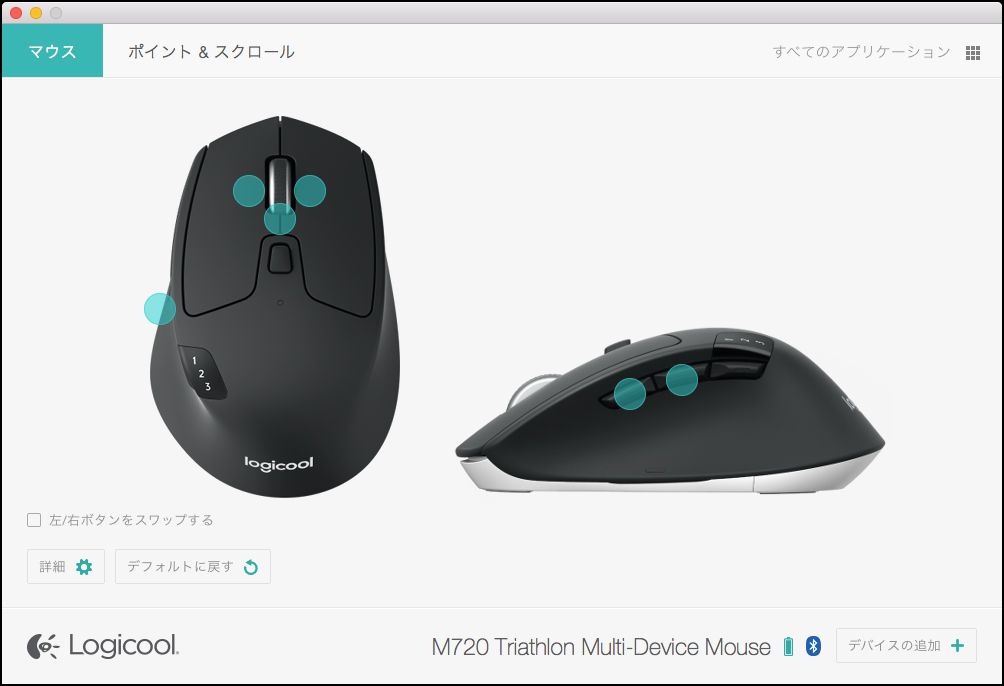
例えば、左横の3ボタン。いちばん左と中央の2つにボタンが割り当てられます。(右端はBluetoothペアリング・切り替え用。)

該当のボタンの●をクリックすると、割り当て可能な機能一覧が出てきます。

中でも、デザイン上は全く目立たないのに、大きな働きをしてくれるのが、親指の当たる位置にあるジェスチャーボタン。小さなポッチがありますが、この側面が全体的にボタンになっています。

ここを押すことで、まず一つの機能。さらに動かしながらジェスチャーボタンを押すことで四方向に機能を割り当てることができます。
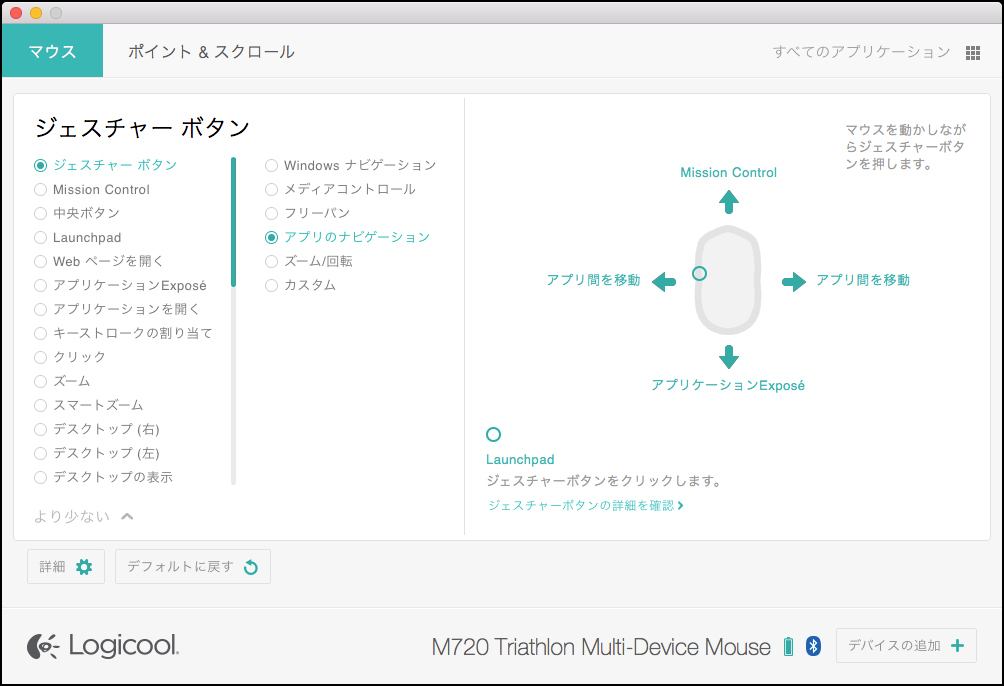
いろいろ試してみた結果、Macを使う上では下記の割り当てが最も効果的でした。もう、このマウス一つあるだけで、キーボードを触る割合が激減!(言い過ぎ)

Macのアプリケーションを全画面で使うことが増えたので、ホイールを左右に傾けることでアプリケーションを切り替えられて超便利。さらに、ジェスチャーボタンを押すだけでLaunchpadでアプリケーション一覧が開きます。
また、「戻る」と「進む」は入れ替えています。Webサイトを見ていても、「戻る」の方が圧倒的に使いますから。親指で押しやすい位置に持ってきました。
Logicool M720 トライアスロン マルチデバイスマウスのまとめ
ただのマウスとして使っているうちは、手に馴染むいいマウスだな、という感想だったんですが、Logicool Optionsでカスタマイズし始めたら、神マウスに進化しました。これ、やばい。会社用と自宅用で2つ欲しい。
マウスで悩んでいるMacユーザーはこれ買った方がいいですよ!




